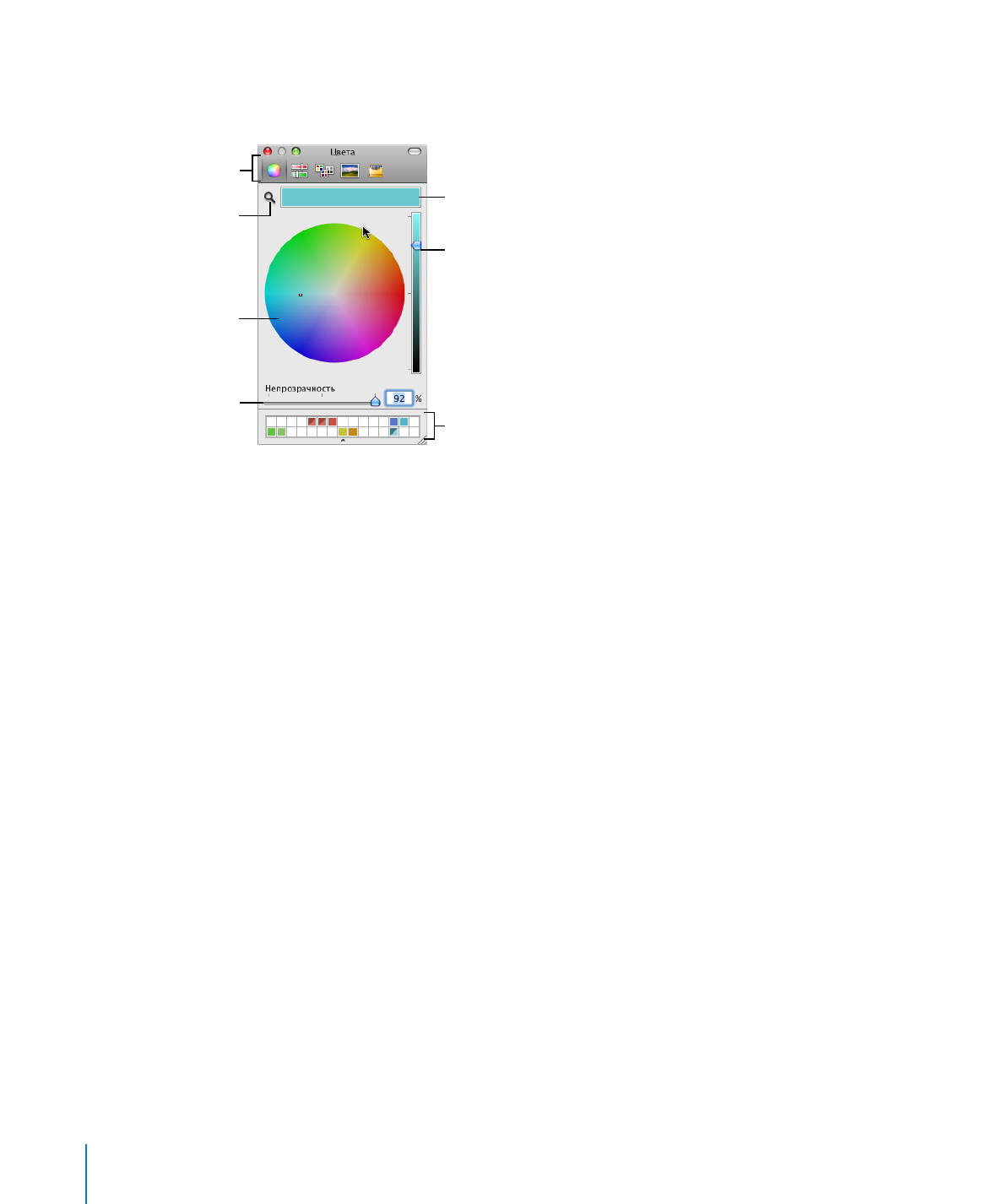
Окно «Цвета»
С помошью окна «Цвета» в Mac OS X можно выбрать цвет текста, объектов и линий.
Выбранный в цветовом круге цвет
появляется в этом поле. (Если в поле
отображается два цвета, это указывает
на то, что непрозрачность имеет
значение меньше 100%.)
Используйте бегунок для
настройки более светлого
или темного оттенка цвета
в цветовом круге.
Нажмите в любом
месте цветового круга,
чтобы выбрать цвет.
Перетяните цвета из цветового
поля для сохранения в палитре
цветов.
Нажмите значок поиска,
а затем нажмите любой
объект на экране, чтобы
выбрать его цвет.
Нажмите кнопку, чтобы
просмотреть различные
модели цветов.
Переместите бегунок
«Непрозрачность»
влево, чтобы сделать
цвет более прозрачным.
Для выбора цвета в окне «Цвета» можно использовать цветовой круг. Выбранный
цвет появляется в поле в верхней части окна «Цвета». Вы можете сохранить этот
цвет для будущего использования, поместив его на цветовую палитру.
Чтобы применить цвета, выбранные в окне «Цвета», к объекту на странице,
выберите объект и поместите нужный цвет в соответствующее поле с образцом
цвета на панели Инспектора. Для этого можно нажать поле с образцом цвета
в каком-либо Инспекторе и затем выбрать цвет в цветовом круге. Или же можно
перетащить цвет из палитры цветов или цветового поля в поле с образцом цвета
в каком-либо Инспекторе.
Как выбрать цвет
1
Откройте окно «Цвета», нажав поле с образцом цвета на панели форматирования
и выбрав «Показать цвета», или нажмите «Цвета» на панели инструментов, или
нажмите поле с образцом цвета в одном из Инспекторов.
2
Нажмите в любом месте цветового круга. Выбранный цвет появляется в цветовом
поле в верхней части окна «Цвета».
3
Чтобы сделать цвет светлее или темнее, переместите бегунок на правой стороне
окна «Цвета».
4
Чтобы сделать цвет более прозрачным, переместите бегунок шкалы
непрозрачности влево или введите значение в процентах в поле
«Непрозрачность».
28
Глава 1
Инструменты и методы Pages
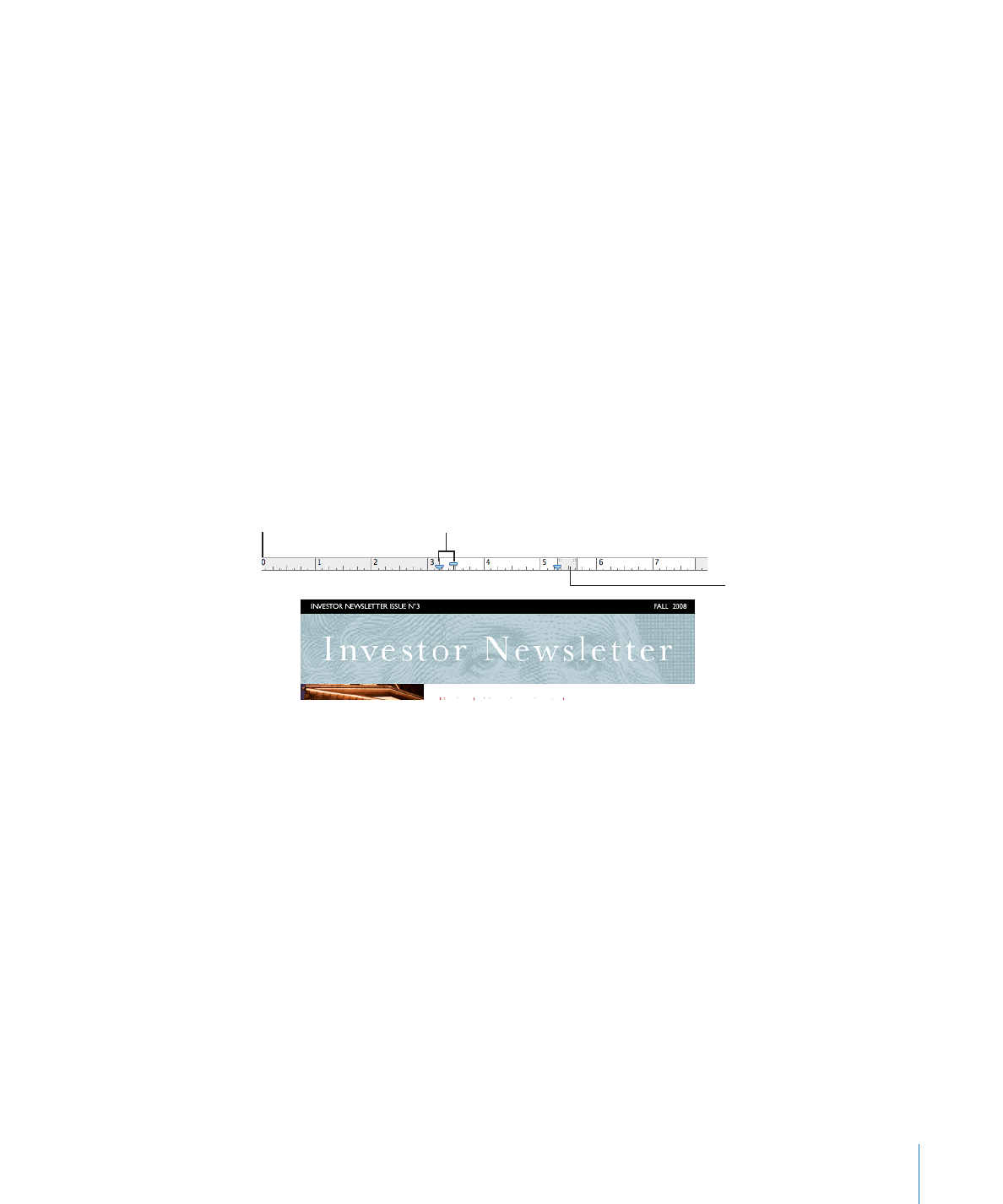
Глава 1
Инструменты и методы Pages
29
5
Чтобы использовать цветовую палитру, откройте ее, переместив манипулятор
в нижней части окна «Цвета». Сохранить цвет в палитре можно, перетащив цвет
из цветового поля на палитру цветов. Для удаления цвета из палитры перетащите
пустой квадрат на цвет, который хотите удалить.
6
Чтобы повторить цвет другого элемента на экране, нажмите значок поиска
слева от цветового поля в окне «Цвета». Нажмите элемент на экране, цвет
которого требуется повторить. Этот цвет появится в цветовом поле. Выберите
в окне документа элемент, который требуется раскрасить, и перетащите цвет
из цветового поля на этот элемент.